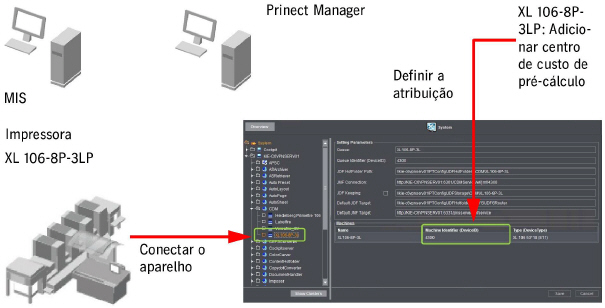
Definir a atribuição dos departamentos de custas
Ao efetuar o cálculo de uma encomenda no Prinect Manager, também define uma impressora (centro de custos de estimativa de custo), onde a encomenda deve ser imprimida. Esta impressora tem um número e uma designação de departamento das custas de pré-cálculo.
No Prinect Manager, as impressoras foram conectadas através da interface Workplace Interface. Ao efetuar a ligação, teve de introduzir um nome do aparelho e uma identificação do aparelho.
Sem atribuição (mapping) das duas impressoras, não iria ocorrer nenhuma atribuição de sequência no processamento de encomenda no Prinect Manager. O que faz com que a encomenda importada não possa ser processada automaticamente.
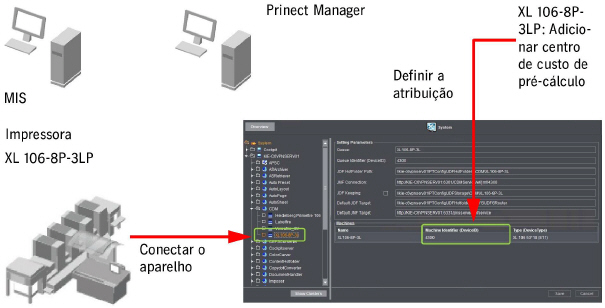
Procedimento sugerido
1.Crie todas as mensagens RDO necessárias no MIS (Prinect Business Manager) e no Prinect Manager.
2.Crie todas as impressoras no seu Workflow no Prinect Manager (veja Ligação de impressora Prinect Press Center, Ligar impressora Prinect CP2000 Center ou Ligar Data Terminal).
3.Crie todas as impressoras (centros de custos de estimativa de custo) também no MIS, se isto ainda não tiver sido feito.
Para obter informações sobre como definir novas impressoras (centros de custo de estimativa de custo), consulte a documentação do MIS (ajuda on-line).
4.Realize a atribuição (mappping) no MIS.
Exemplo: Realizar a atribuição (Mapping) no Prinance
1.Em Prinance, vá para a área "Administração > Tabelas de desempenho > Configuração JDF".
2.Altere para a guia "KST cálculo preliminar -> Centros de custos ID" (veja imagem a seguir (1), (2)):

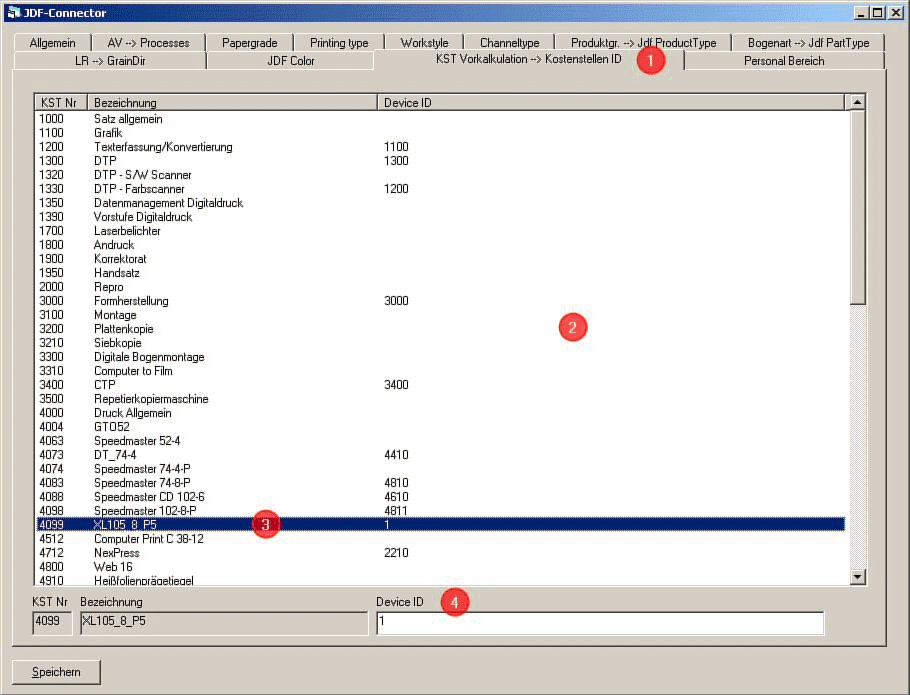
3.Na lista, marque a impressora para a qual deseja definir a atribuição.
Neste exemplo, a impressora XL105_8_P5 com o número de departamento das custas 1 (3).
4.Introduza no campo de entrada "DeviceID" o número que foi introduzido no Prinect Manager no atributo "ID do local de trabalho" (4) quando da criação da impressora.
5.Clique no botão "Salvar".
A atribuição é guardada e apresentada na lista.
6.Realize a atribuição para todas as restantes impressoras do seu Workflow.